Excel中的 Ctrl+G 你会用吗?
- 科技
- 2年前
- 382
点击下方↓关注,每天免费看Excel专业教程
置顶公众号或设为星标 ↑才能每天及时收到推送
个人微信号 | (ID:LiRuiExcel520) 微信服务号|跟李锐学Excel(ID:LiRuiExcel) 微信公众号| Excel函数与公式(ID:ExcelLiRui)说起Ctrl+G,很多人还不知道是什么?其实这里面可藏着很多很给力的功能哦......
当你在Excel中按下<Ctrl+G>组合键时,会调用定位功能(按F5也可以调用)
本文通过10个场景来演示,看看它能帮我们解决工作中的哪些问题。
教程全文较长,共计2035字17图,预计阅读时间8分钟,没时间一口气看完的同学可以点右上角三个点先分享到朋友圈备份起来。
一、快速选中指定区域
按<Ctrl+G>可以帮我们快速定位到指定区域,无论多大都没问题!
配合<Ctrl+Enter>就可以批量填充指定区域了。
我的操作演示效果(点击下图gif动态演示)
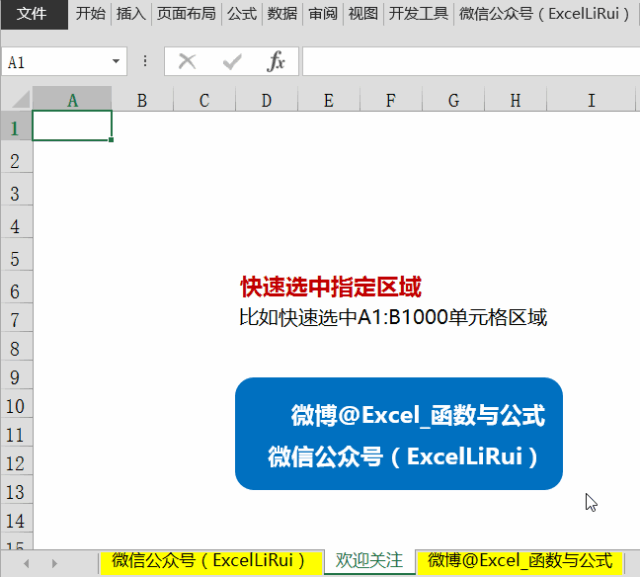
二、快速标识公式所在单元格
本文以下操作中调出定位功能按的都是<Ctrl+G>,就不再赘述了。
我的操作演示效果(点击下图gif动态演示)

三、批量删除空列
我的操作演示效果(点击下图gif动态演示)
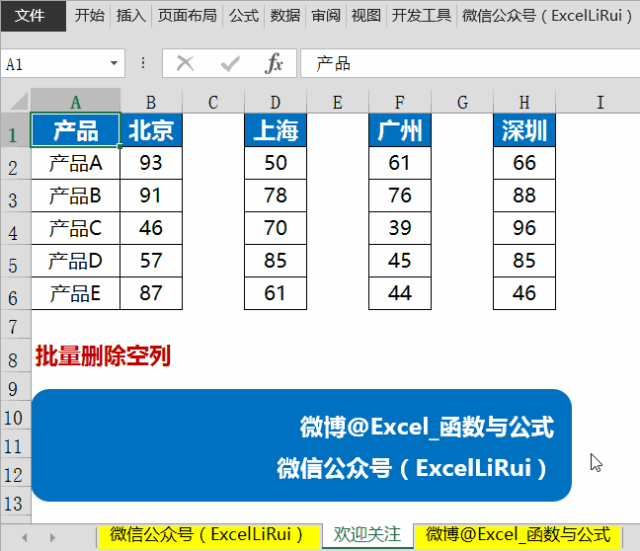
四、批量隐藏错误值
(点击下图gif动态演示)
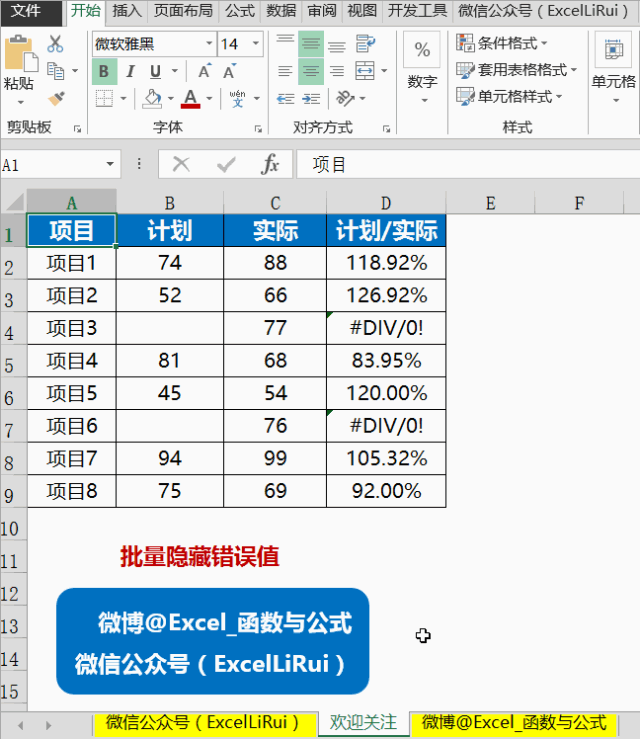
五、快速比对两列差异
我的操作如下。(点击下图gif动态演示)
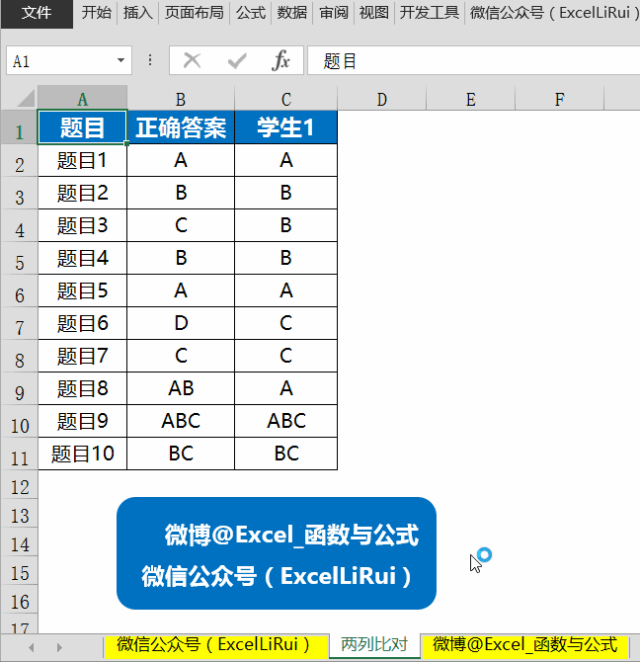
六、批量对小计行填充公式快速汇总
定位小计行黄色区域后,按<Alt+=>可以实现快速求和~~
(点击下图gif动态演示)

七、批量删除图片
定位对象可以帮你批量选中所有图片,按Delete可以一次性删除。
(点击下图gif动态演示)
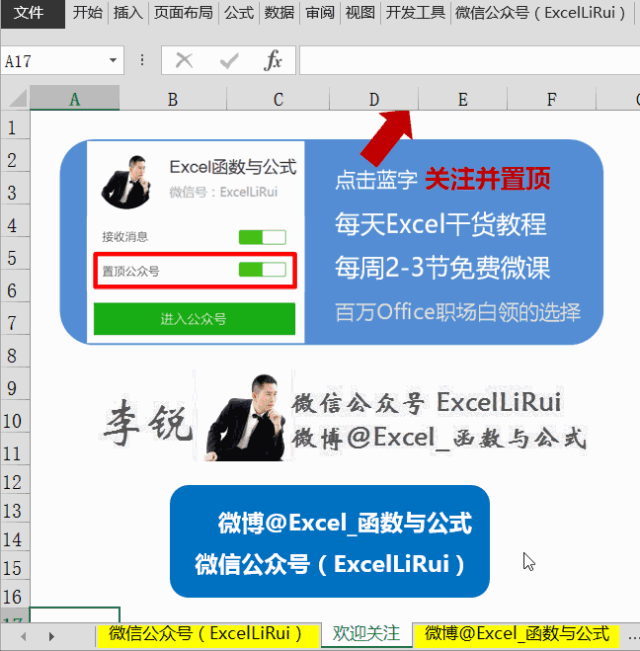
八、智能填充合并单元格
合并单元格给工作带来很多麻烦,比如无法排序,筛选,数据透视等......
教你一个很实用的技巧,取消合并后定位空值,输入公式后(如gif演示)按<Ctrl+Enter>批量填充,即可快速智能填充数据了,能节省你很多时间,既快捷又准确!
(点击下图gif动态演示)
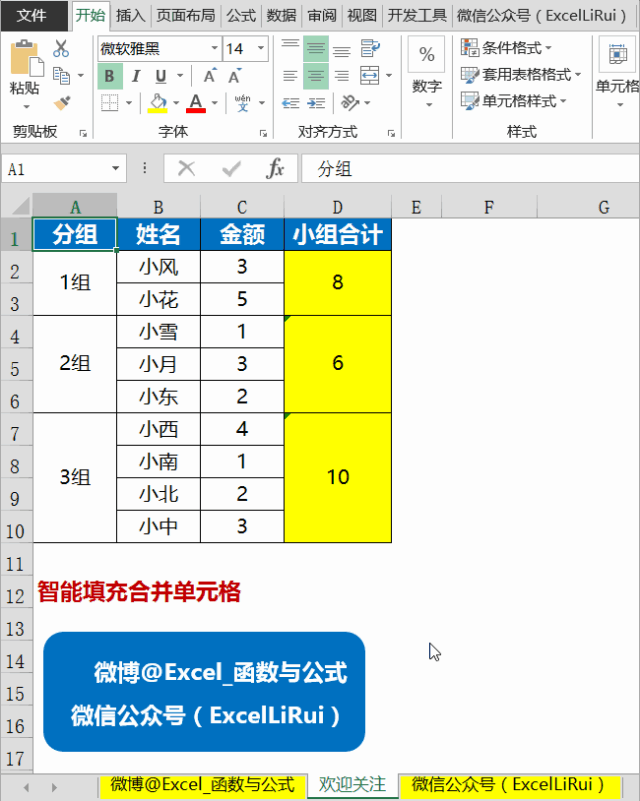
九、工资表拆分工资条
动图演示中,最后一步按的是<Ctrl+Enter>
(点击下图gif动态演示)

十、快速更新报表模板
当工作中的报表中手填项和公式混杂,更新报表模板时需要清除所有的手填数字项,你会怎么做呢?千万别说你还在一个一个选中那些不连续区域按Delete哦,累死人的!
我的操作如下(点击下图gif动态演示)

希望这篇文章能帮到你!
这么多内容担心记不全的话,可以分享到朋友圈给自己备份一份。
更多经典的实战技能,已整理成超清视频的系统课程,方便你系统提升。
>>推荐阅读<<
(点击蓝字可直接跳转)
VLOOKUP遇到她,瞬间秒成渣!
99%的财务会计都会用到的表格转换技术
86%的人都撑不到90秒,这条万能公式简直有毒!
最有用最常用最实用10种Excel查询通用公式,看完已经赢了一半人
以一当十:财务中10种最偷懒的Excel批量操作
为什么要用Excel数据透视表?这是我见过最好的答案
如此精简的公式,却刷新了我对Excel的认知…
错把油门当刹车的十大Excel车祸现场,最后一个亮了…
让人脑洞大开的VLOOKUP,竟然还有这种操作!
Excel动态数据透视表,你会吗?
让VLOOKUP如虎添翼的三种扩展用法
这个Excel万能公式轻松KO四大难题,就是这么简单!
SUM函数到底有多强大,你真的不知道!





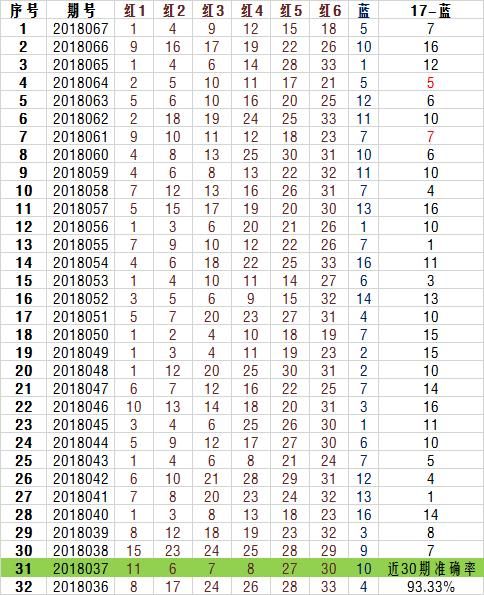
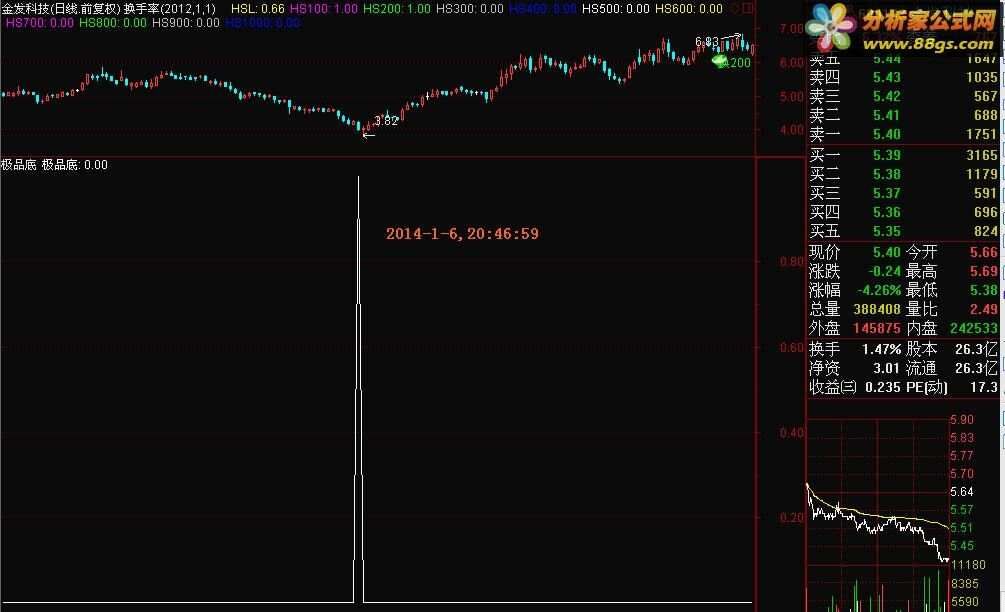










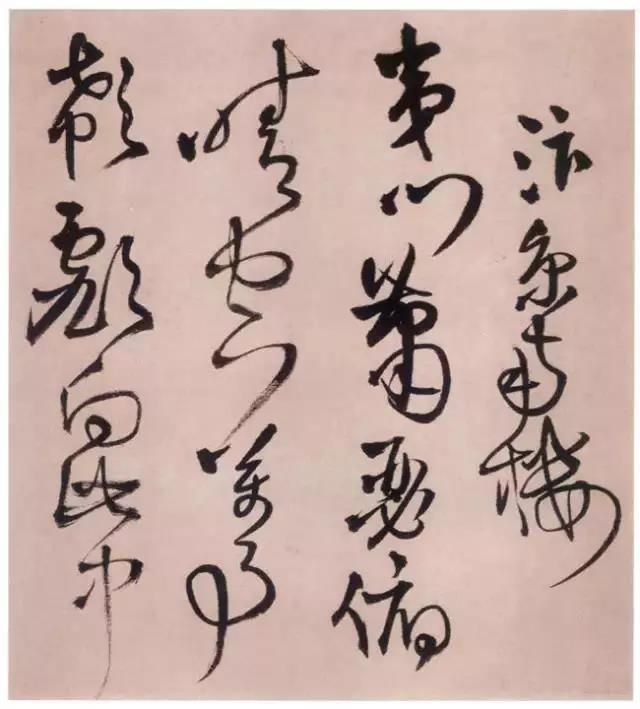








有话要说...